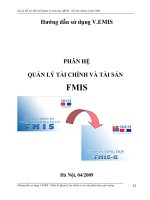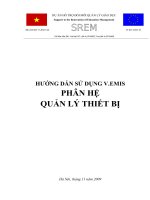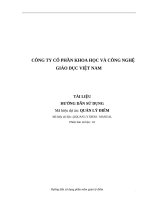HƯỠNG DẪN SỬ DỤNG PHÂN HỆ QUẢN LÝ THƯ VIỆN doc
Bạn đang xem bản rút gọn của tài liệu. Xem và tải ngay bản đầy đủ của tài liệu tại đây (4.23 MB, 158 trang )
Hà Nội, tháng 07 năm 2012
1. Khởi động chương trình Quản lý thư viện
+ Cách 1 : Click đúp chuột vào biểu tượng
Quản lý thư viện trên màn hình.
+ Cách 2 : Click chọn Start/Programs/IoIT Vemis/
VEMIS/Quan ly thu vien
1. Khởi động chương trình Quản lý thư viện
Xuất hiện giao diện như hình dưới đây :
B1 : Nhập tên đăng
nhập (superadmin)
và mật khẩu
(abc123)
B2 : Click nút
kết nối để
đăng nhập vào
chương trình.
* Click nút Nhớ tên đăng
nhập và mật khẩu để lần
sau NSD không phải nhập
tên đăng nhập và mật khẩu
1. Khởi động chương trình Quản lý thư viện
Xuất hiện giao diện như hình dưới đây :
1. Khởi động chương trình Quản lý thư viện
1. Khởi động chương trình Quản lý thư viện
2. Khai báo menu Hệ thống
2.1 Thiết lập thông tin đơn vị sử dụng
2.1 Thiết lập thông tin đơn vị sử dụng
Bước 1 : Click nút
Lấy tham số từ
VEMIS
2. Khai báo menu Hệ thống
2.1 Thiết lập thông tin đơn vị sử dụng
Bước 2 : Bổ sung các
thông tin còn thiếu
Bước 3 : Click nút
Đồng ý để lưu lại
2. Khai báo menu Hệ thống
2.2 Kết nối máy chủ CSDL
2. Khai báo menu Hệ thống
Kiểm tra các thông tin :
Máy chủ, kiểu kết nối,
2.3 Khai báo tham số mượn ấn phẩm
2. Khai báo menu Hệ thống
2.3 Khai báo tham số mượn ấn phẩm
Bước 1 : Lựa chọn các tab : Tham số
luồng công việc mượn đọc tại chỗ,
Bước 2 : Sửa thông tin Số lượng
mượn tối đa, thời gian mượn tối đa
2. Khai báo menu Hệ thống
2.3 Khai báo tham số mượn ấn phẩm
Bước 3 : Click nút
Đồng ý để lưu lại
những thay đổi.
Bước 4 : Click nút
Thoát để thoát khỏi
cửa sổ.
2. Khai báo menu Hệ thống
2.4 Khai báo các kỳ nghỉ, ngày lễ nghỉ phục vụ
2. Khai báo menu Hệ thống
2.4 Khai báo các kỳ nghỉ, ngày lễ nghỉ phục vụ
2.4.1 Thêm mới kỳ nghỉ, ngày lễ
B1: Click nút
Thêm mới
B2: Nhập các
thông tin chi tiết
B3: Click nút Ghi
để xác nhận
2. Khai báo menu Hệ thống
24 Khai báo các kỳ nghỉ, ngày lễ nghỉ phục vụ
2.4.2 Sửa thông tin kỳ nghỉ, ngày lễ
B1: Chọn tên kỳ
nghỉ cần sửa
B3: Sửa các
thông tin chi tiết
B4: Click nút Ghi
để xác nhận
B2: Click nút
Sửa
2. Khai báo menu Hệ thống
2.4 Khai báo các kỳ nghỉ, ngày lễ nghỉ phục vụ
2.4.3 Xóa thông tin kỳ nghỉ, ngày lễ
B1: Chọn tên kỳ
nghỉ cần xóa
B2: Click nút
Xóa
2. Khai báo menu Hệ thống
2.5 Xóa sạch dữ liệu hiện thời
2. Khai báo menu Hệ thống
* Cần lưu ý : thao tác này chỉ
thực hiện 1 lần đầu tiên khi cài
đặt xong chương trình VEMIS.
3. Hướng dẫn khai báo Danh mục chung
- Click menu Khai báo => Danh mục chung
3. Hướng dẫn khai báo Danh mục chung
Trở về bản ghi đầu tiên
3.1 Những nút lệnh thường dùng
Lên trên 1 bản ghi
trong bảng
Xuống dưới 1 bản
ghi trong bảng
Tiến đến bản ghi cuối
cùng trong bảng
Lấy thông tin từ VEMIS
3. Hướng dẫn khai báo Danh mục chung
3.1 Những nút lệnh thường dùng
Thêm mới 1
bản ghi
In các thông tin
trong bảng
Sửa thông tin bản ghi
Xóa 1 bản ghiTìm kiếm các thông tin
trong bảng
3. Hướng dẫn khai báo Danh mục chung
3.2.1 Thêm mới 1 danh mục
B1 : Click đúp đối tượng
cần thêm danh mục
B2 : Click nút
Thêm mới
B3 : Nhập các
thông tin
B4 : Click nút
Lưu vào CSDL
Chú ý : không huỷ bỏ dấu
tích ở ô này.
Nếu NSD không muốn thao tác thêm mới
danh mục thì click nút No, còn nếu muốn
thêm mới danh mục thì click nút Yes
3. Hướng dẫn khai báo Danh mục chung
3.2.2 Sửa danh mục
B1 : Click chọn danh
mục cần sửa
B3 : Sửa các
thông tin
B2 : Click nút Sửa
3. Hướng dẫn khai báo Danh mục chung
3.2.2 Sửa danh mục
B3 : Click nút Lưu vào
CSDL để lưu lại
Nếu NSD không muốn thao tác thêm mới
danh mục thì click nút No, còn nếu muốn
thêm mới danh mục thì click nút Yes
3. Hướng dẫn khai báo Danh mục chung
3.2.3 Xoá danh mục
B1 : Chọn danh
mục cần xoá
B2 : Click nút Xoá